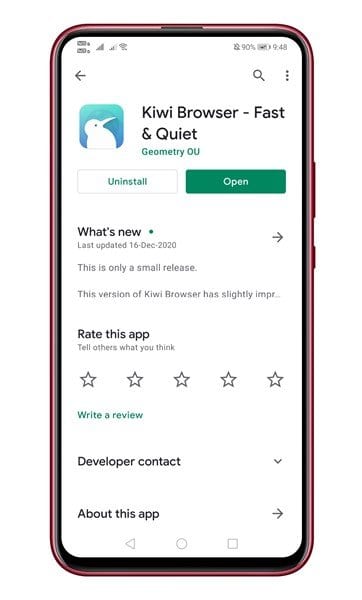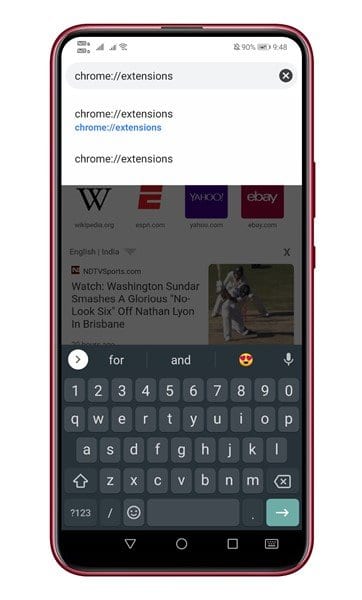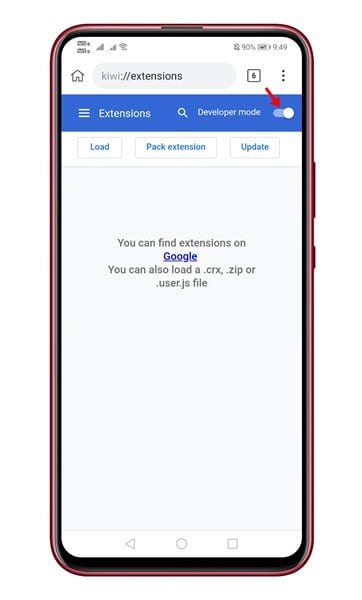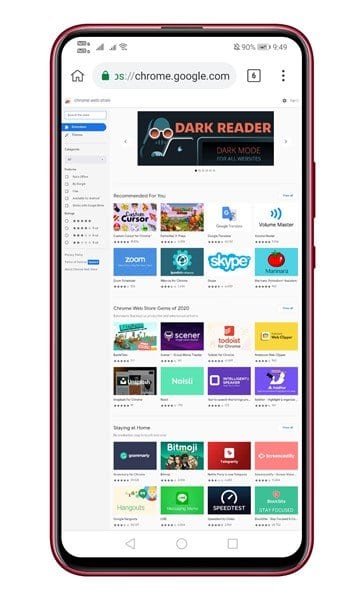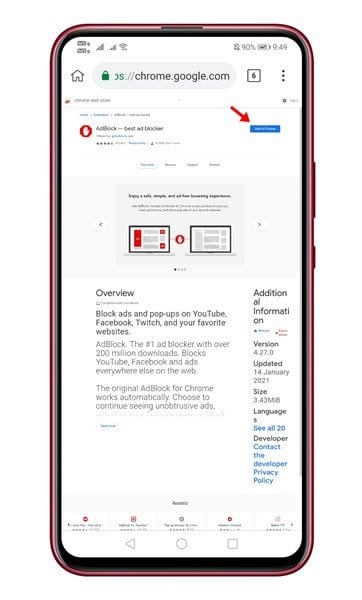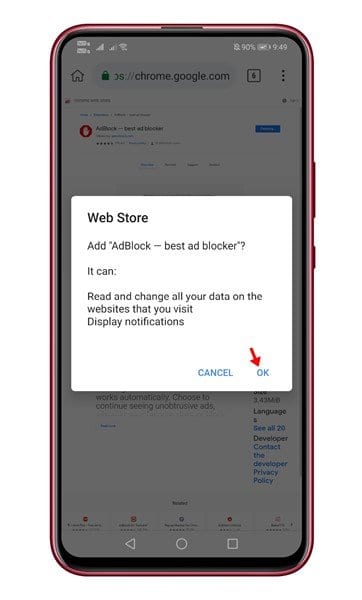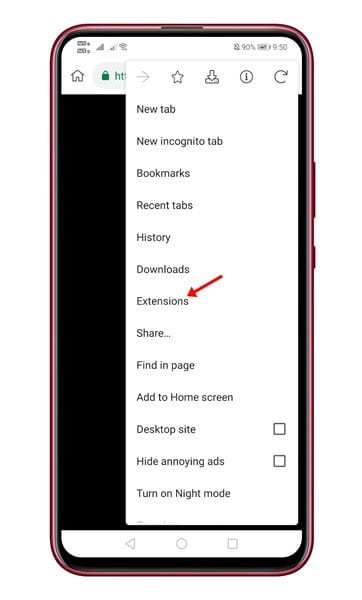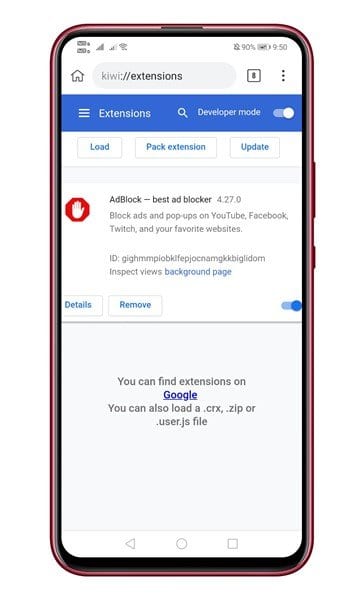Voici comment utiliser les extensions de bureau Chrome sur Android
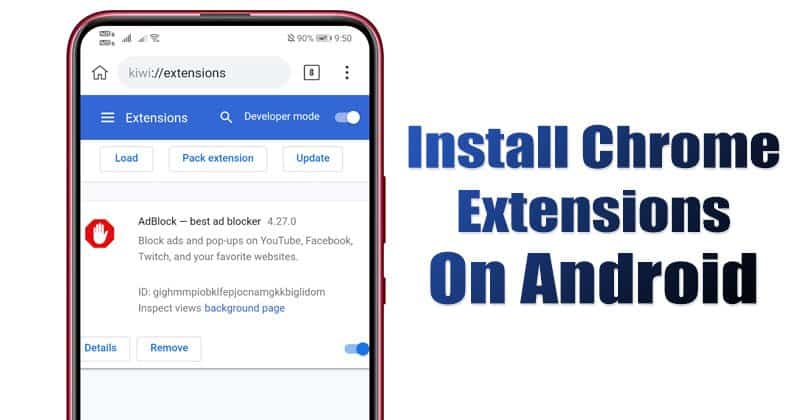
Eh bien, il ne fait aucun doute que Google Chrome est désormais le navigateur Web le meilleur et le plus populaire pour le système d'exploitation de bureau. Le navigateur Web est également disponible pour les appareils mobiles tels qu'Android et iOS, mais la version mobile n'a pas de support supplémentaire.
Lorsque vous utilisez Google Chrome sur votre bureau, il est facile d'installer des extensions. Les extensions de navigateur sont destinées à améliorer les fonctionnalités d'un navigateur Web. Même si Google Chrome pour Android ne prend pas en charge les extensions, cela ne signifie pas que vous ne pouvez pas utiliser l'extension de bureau sur Android.
Vous pouvez installer le navigateur Web Kiwi pour utiliser les extensions Chrome pour le bureau sur Android. Pour ceux qui ne le savent pas, le navigateur Web Kiwi est basé sur Chrome, qui offre la même expérience rapide. La seule chose qui rend Kiwi différent est qu'il vous permet d'utiliser les extensions Chrome pour ordinateur de bureau sur mobile.
Installer et utiliser les extensions Chrome pour ordinateur de bureau sur Android
Ainsi, dans cet article, nous allons partager un guide étape par étape sur la façon d'exécuter l'extension de bureau Chrome sur Android. Alors, vérifions.
Étape 1. Tout d'abord, ouvrez le Google Play Store et installez Navigateur Web Kiwi .
Étape 2. Une fois installé, lancez l'application sur votre appareil Android.
Étape 3. Maintenant, ouvrez l'URL - "Chrome: // extensions" .
Étape 4. Ensuite, activez la bascule à côté de "Mode développeur" .
Étape 5. الآن Ouvrez le Google Chrome Web Store et ouvrez l'extension que vous souhaitez installer.
Étape 6. cliquez sur le bouton "Ajouter à Chrome".
Étape 7. Dans la fenêtre contextuelle suivante, appuyez sur le bouton . "D'ACCORD" .
Étape 8. L'extension sera installée. Vous pouvez vérifier l'extension en ouvrant Paramètres > Poste .
c'est ça! J'ai fini. Voici comment vous pouvez utiliser les extensions Chrome pour ordinateur de bureau sur Android.
Cet article explique donc comment utiliser les extensions de bureau Chrome sur Android. J'espère que cet article vous a aidé! S'il vous plaît partager avec vos amis aussi. Si vous avez des doutes à ce sujet, faites-le nous savoir dans la zone de commentaires ci-dessous.